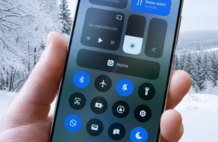En nuestros dispositivos, incluyendo móviles, tenemos acceso a diversos servicios de streaming de música que nos acercan los temas y artistas favoritos a nuestros oídos. Además de aplicaciones tan conocidas como Spotify o Amazon Music, tenemos opciones más minoritarias como Tidal, sin embargo no son pocos los usuarios que prefiere elaborar su propia colección o biblioteca musical.
De esta manera, no necesitamos pagar una suscripción ni dependemos íntegramente de una empresa ajena, sino que controlamos lo que escuchamos y cómo lo hacemos. En una de mis exploraciones por foros y redes sociales he encontrado una aplicación que nos permite justo esto: tener un servidor propio de música para escuchar en cualquier parte. Se llama Symfonium y te cuento mi experiencia usándola.
Así es Symfonium: un reproductor de música bien diseñado y completo a más no poder

Este reproductor de música es una app sencilla, pero con un diseño que entra por los ojos gracias a que sigue las líneas de diseño de Material You. Cuenta con un menú inferior que nos ayuda a movernos entre las distintas categorías, entre las que destaca la completa biblioteca.
En dicha sección, podemos organizar nuestra música con varios elementos: por artista, álbum, género, canciones específicas, listas de reproducción que creemos nosotros mismos y otros elementos como los estados de ánimo. Además la apariencia de su interfaz invita a entrar en cada uno de sus rincones.
Me ha llamado especialmente la atención la habilidad que tiene para crear mixes, al más puro estilo Spotify o YouTube Music: nos hace mezclas con nuestra música, tanto de álbumes como de canciones, e incluso puede crear un «mix de la década» que tendrá en cuenta la fecha de publicación de los temas.
El buscador también está mimado al detalle, podemos filtrar nuestra biblioteca usando diferentes parámetros, con una opción para que busque únicamente los temas que hemos marcado como favoritos. El potencial de Symfonium no acaba aquí: durante mis sesiones de música, me di cuenta que aparecía el botón de «enviar a la TV», ganando así la habilidad de enviar lo que estemos escuchando a un Chromecast o a un televisor con Android TV.

Volviendo al inicio, la pantalla que vemos al abrirla, se asemeja bastante a lo que encontramos en las plataformas citadas con recomendaciones y reproducciones recientes que nos ayudarán a elegir la próxima canción. Otro elemento muy familiar es el «Reproduciendo ahora», que nos muestra la canción que está sonando junto a unos botones que hacen de controles rápidos, como sucede en la misma aplicación de YouTube. Tan parecida es que haciendo un deslizamiento hacia arriba la ampliaremos para ponerla a pantalla completa.
Por otro lado, y antes de entrar en materia, cabe destacar que Symfonium es gratis en su descarga pero posteriormente nos percataremos de que habrá que pasar por caja. Por suerte, el coste será un pago único de 4,79 euros que merece mucho la pena si la exprimimos al máximo. Una vez adquiramos la licencia, tendremos acceso sin límites. No contiene ningún rastro de anuncios o publicidad, así que más no podemos pedir.

El nivel de personalización de Symfonium da vértigo. En sus ajustes, podemos cambiar casi cualquier aspecto del reproductor.
Si nos movemos al apartado de ajustes, que hace presencia en la barra inferior, veremos la profundidad a la que llega Symfonium: nos permite ajustar multitud de opciones, desde la propia interfaz (color del tema, color de acento, tipografía, y un largo etcétera), hasta otros aspectos como la biblioteca, o la administración de proveedores de medio (el lugar de donde obtenemos la música).
También cuenta con la capacidad de crear copias de seguridad por si cambiamos de dispositivo, o nos ocurre cualquier tipo de incidente. De esta manera no perderemos la configuración ni nuestra biblioteca, además las copias estarán cifradas con una contraseña por lo que nadie podrá acceder y usar la nuestra.
El secreto de este reproductor de música está en sus posibilidades
Cuando decimos que el verdadero secreto está en sus posibilidades no exageramos ni pretendemos hacer una afirmación rápida. Symfonium nos da total libertad para diseñar una biblioteca de música al gusto de cada usuario. Y lo más potente que tiene esta app es que podemos añadir servidores propios creados con Plex u otros servicios como Jellyfin o Kodi.
En Ajustes > Administrar proveedores de medios, tenemos el poder para añadir varios servidores que nos proporcionen archivos de música. Para ello, me he creado un servidor de Plex siguiendo el tutorial que tenemos en la web, y he subido toda la música que guardaba en mi disco duro.

Ahora, sólo me quedaría añadir mi cuenta de Plex a la aplicación. Para ello, es necesario acudir al apartado anteriormente mencionado. El proceso es muy sencillo, pues la app nos guiará en todo momento, pidiéndonos acceso a nuestra cuenta personal. Y poco más tenemos que hacer, pues en cuanto volví a la pantalla de la biblioteca, ahí estaban todos mis temas.
La sorprendente facilidad con la que se configura este reproductor de música hará que muchos usuarios puedan crear su propia biblioteca musical. Una recomendación que hace un servidor: activar la casilla de Plex para que esté disponible fuera de nuestro hogar. Así, podremos acceder incluso desde fuera de casa, con nuestro plan de datos móviles o una red WiFi pública que nos de conexión a Internet.
Puedes descargarla desde Google Play Store aunque en su página web oficial encontramos más información además de una sección de soporte, y como no, los foros oficiales.

Symfonium: Reproductor musical
Symfonium es un sencillo, moderno, bonito y muy configurable reproductor de música, con el fin de ser el punto de control central de tu música.
Si estás buscando independizarte de las plataformas de streaming, puedes aprovechar las bondades de este gran reproductor para hacerlo. En lugar de pagar una suscripción mensual, será tan fácil como comprar la app y añadir toda la música que quieras. Para mí, ha sido todo un descubrimiento.
En Xataka Android | Cómo pasar listas de Spotify a YouTube Music: así lo hago sin apps